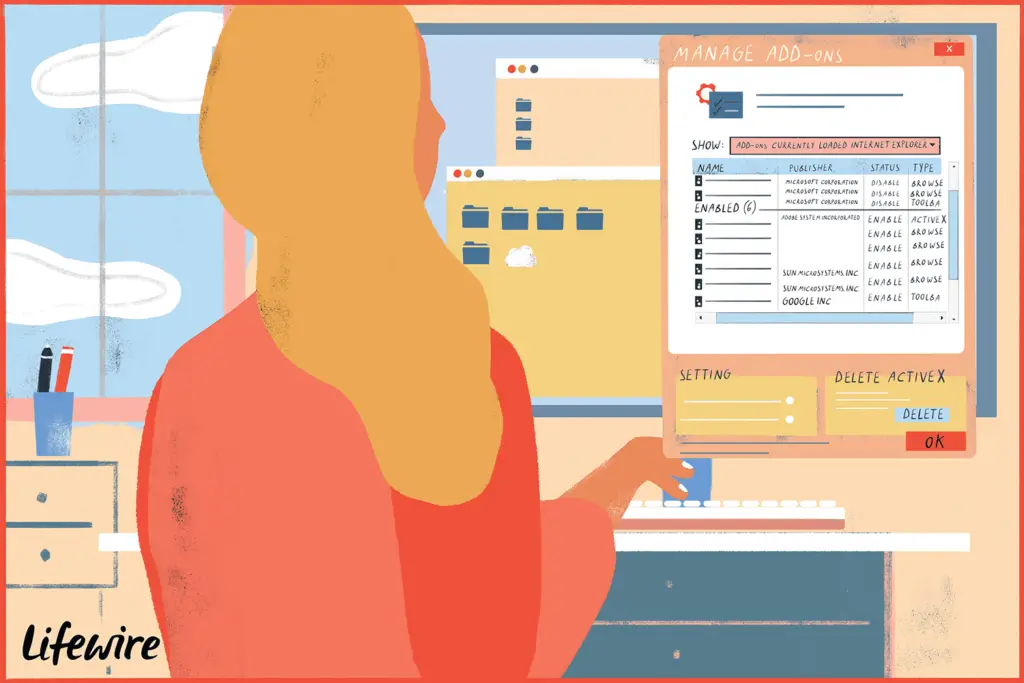
Internet Explorer ondersteunt uitgebreide functionaliteit door het gebruik van ActiveX-besturingselementen. Deze kleine programma’s, waarvan vele zijn ontwikkeld door andere bedrijven dan Microsoft, helpen IE dingen te doen die het alleen niet kan. Soms veroorzaken deze ActiveX-besturingselementen problemen die foutmeldingen genereren of IE helemaal niet meer laten werken.
Hoe IE ActiveX-besturingselementen te verwijderen
ActiveX-besturingselementen kunnen uit Internet Explorer worden verwijderd via de: Add-ons beheren venster in Internet Explorer.
-
Internet Explorer openen.
-
Kiezen Hulpmiddelen uit de menukaart. Als u het menu niet ziet, drukt u op de Alt sleutel.
-
Kiezen Add-ons beheren.
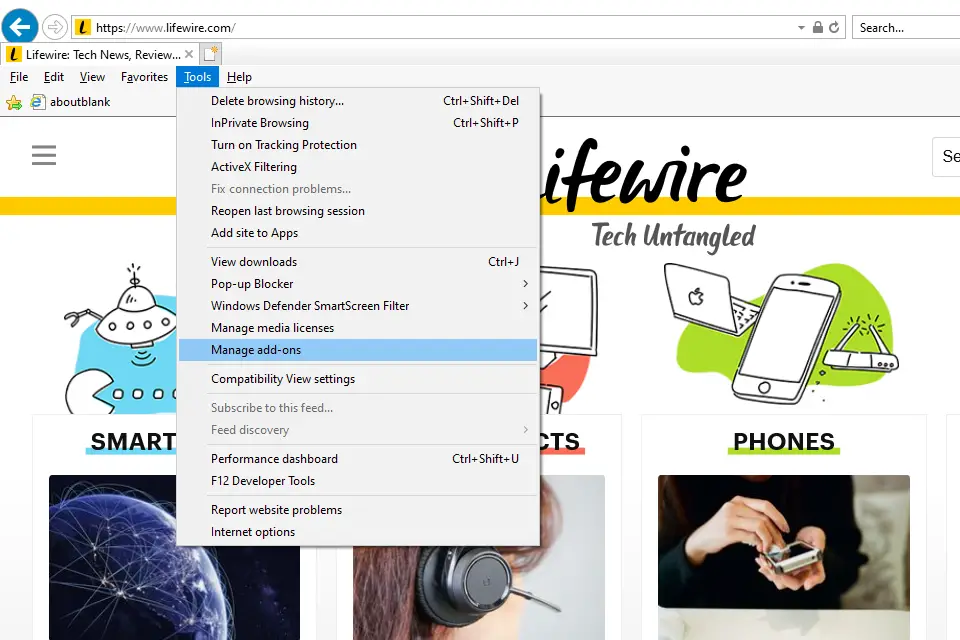
Als er nog een set menu’s wordt weergegeven, selecteert u Invoegtoepassingen in- of uitschakelen.
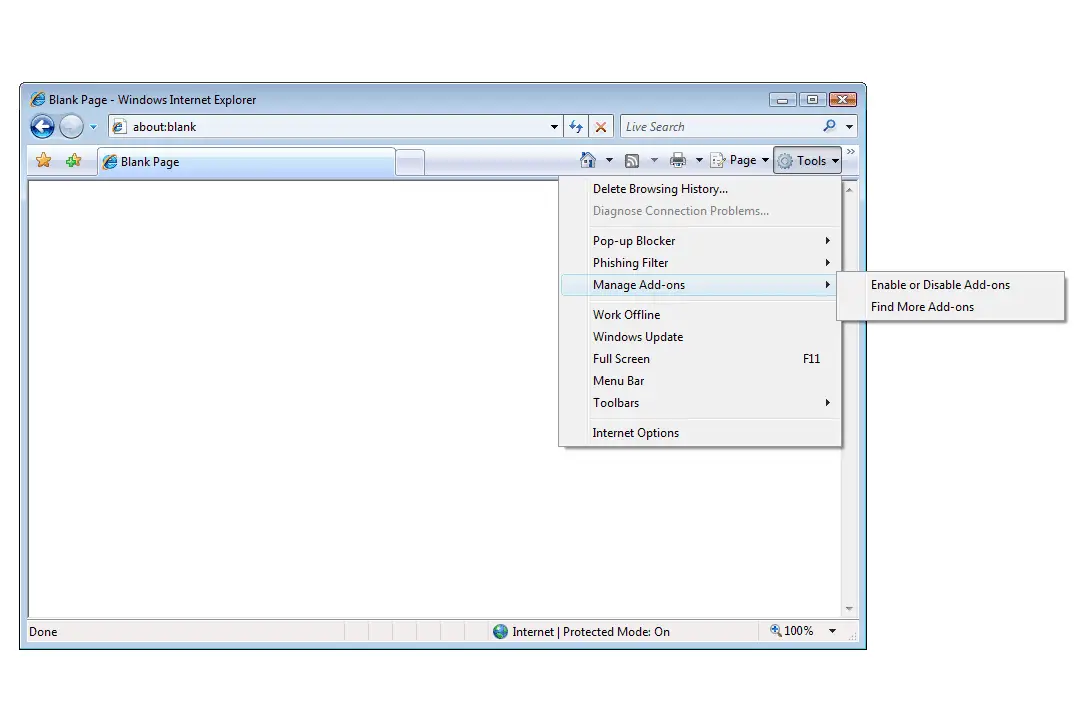
-
Kiezen Gedownloade bedieningselementen of, afhankelijk van uw versie van IE, Gedownloade ActiveX-besturingselementen, van de Show vervolgkeuzelijst. Zo ziet dit scherm eruit in Internet Explorer 11:
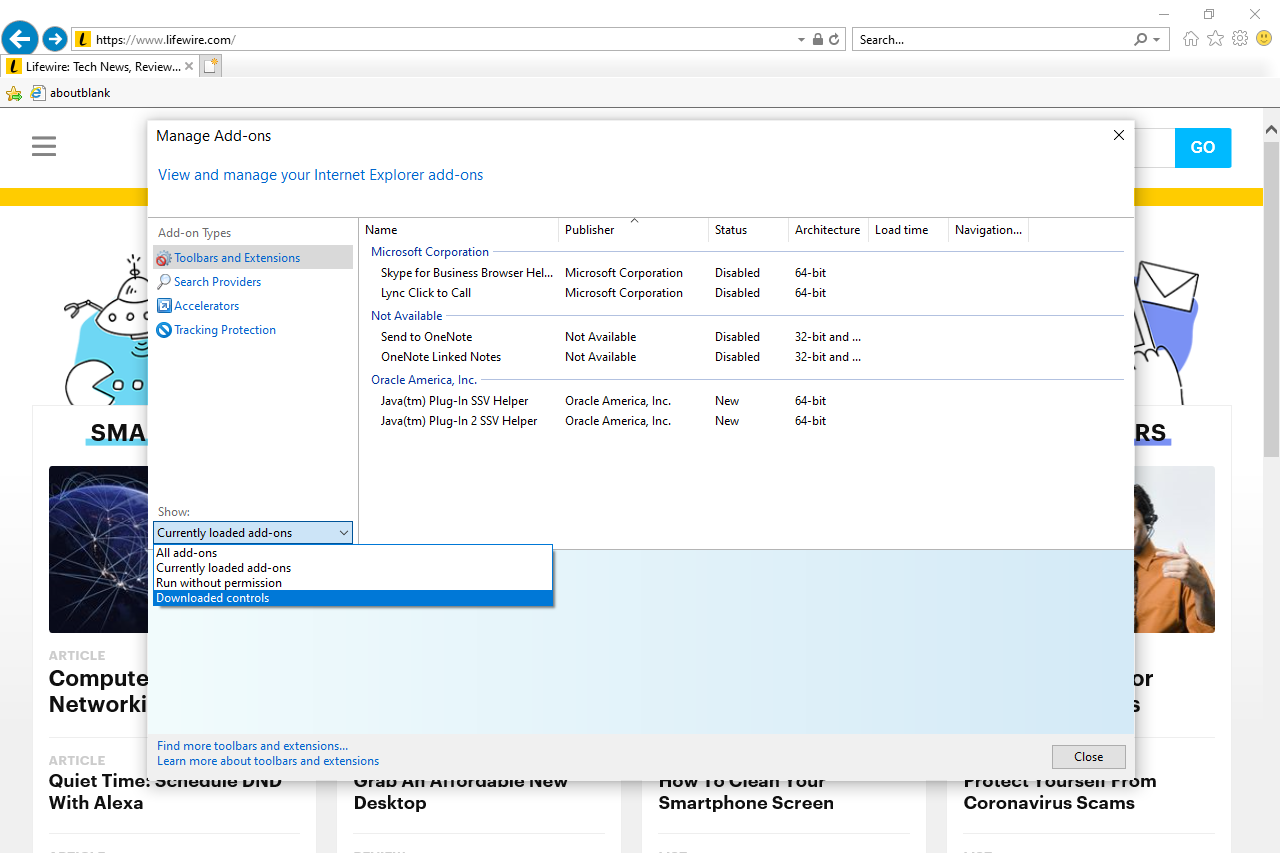
Oudere versies, zoals Internet Explorer 7, zien er als volgt uit:
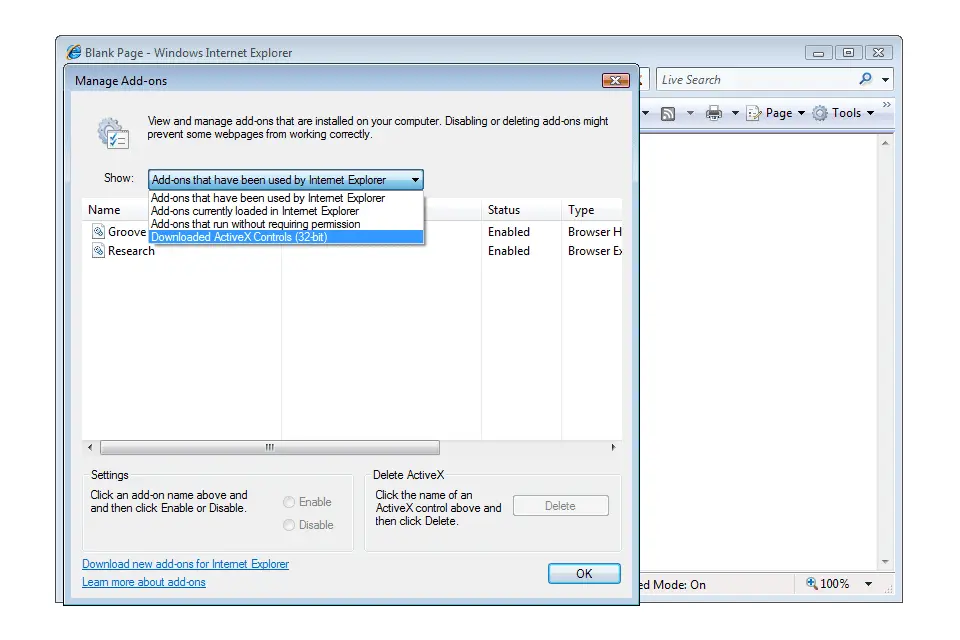
De resulterende lijst toont elk ActiveX-besturingselement dat Internet Explorer heeft geïnstalleerd. Als een ActiveX-besturingselement het probleem veroorzaakt dat u oplost, wordt dit hier vermeld.
-
Selecteer het eerste ActiveX-besturingselement dat wordt vermeld en kies vervolgens: Verwijderen onderaan het venster, gevolgd door OK.
-
Sluit Internet Explorer en open het opnieuw.
Test welke activiteiten in Internet Explorer het probleem veroorzaakten dat u hier oplost. Als het probleem niet is opgelost, herhaalt u de bovenstaande stappen en verwijdert u nog een ActiveX-besturingselement per keer totdat uw probleem is opgelost. Als u alle ActiveX-besturingselementen van Internet Explorer hebt verwijderd en het probleem zich blijft voordoen, moet u mogelijk Internet Explorer-add-ons selectief uitschakelen, tenzij u dit al heeft gedaan.
